TeamViewerは、デスクトップセッションの共有、オンライン会議やWeb会議の実施、コンピュータ間でのファイル転送に役立つ、最も広く使用されているリモートデスクトップ共有アプリケーションの1つです。
Windows、Linux、macOS、iOS、Androidオペレーティングシステムで利用できます。
ここでは、Ubuntu22.04にTeamViewerをインストールする方法を説明します。
Ubuntu22.04にTeamViewerをインストールする
まず、wgetを使用して、公式WebサイトからTeamViewerパッケージの最新バージョンをダウンロードします。 コマンド。
wget https://download.teamviewer.com/download/linux/teamviewer_amd64.deb
次に、aptを使用してTeamViewerをインストールします コマンド。
sudo apt install -y ./teamviewer_amd64.deb
TeamViewer(Xorgセッション)を起動します
デフォルトのWaylandセッションは、着信リモコンをサポートしていません。したがって、着信リモートコントロール接続を成功させるには、Xorgセッションにログインする必要があります。
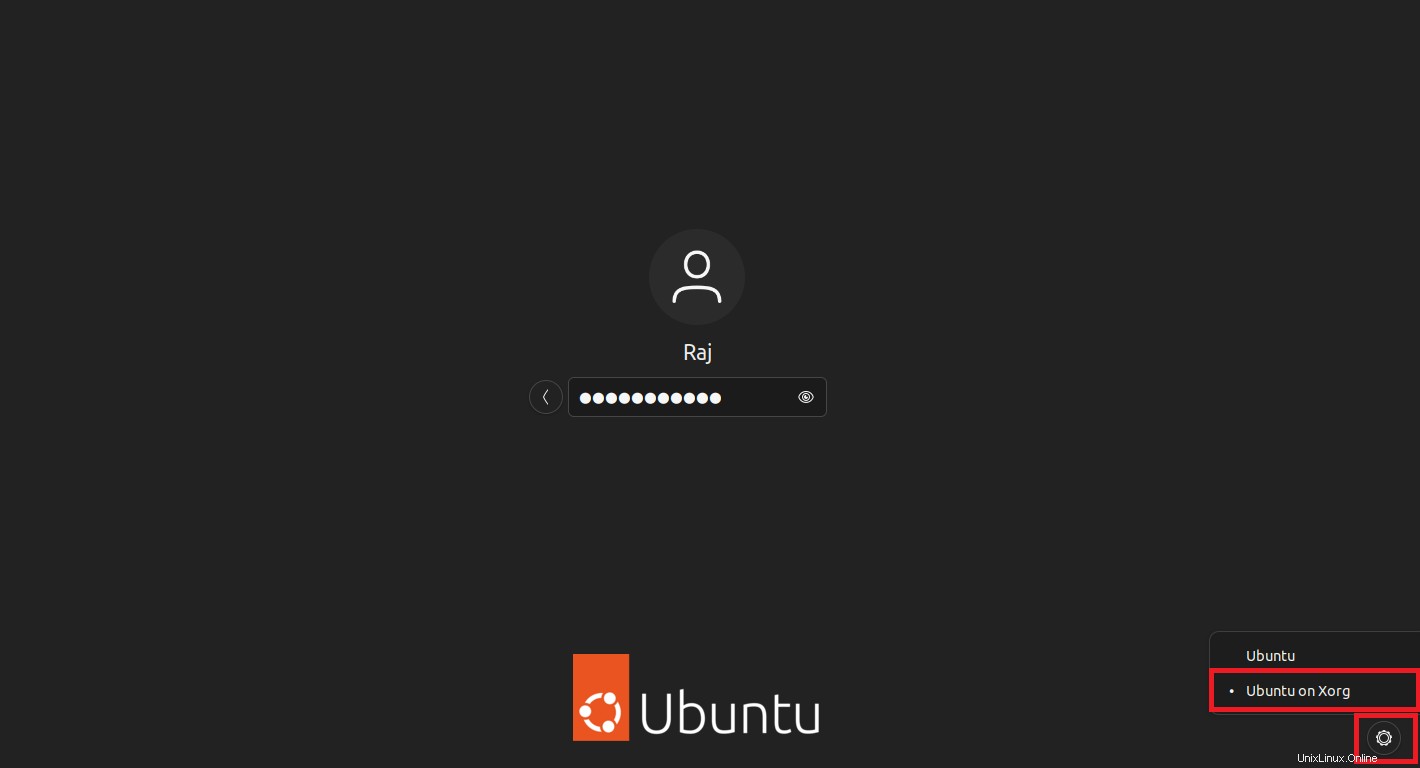
TeamViewerをインストールした後、アクティビティに移動して起動できます。>> TeamViewerを検索します またはteamviewerを実行します ターミナルでコマンドを実行します。
TeamViewerを使用するには、TeamViewerのエンドユーザー使用許諾契約とデータ処理契約に同意する必要があります。次に、[続行]をクリックします。
最後に、IDとパスワードを取得します。
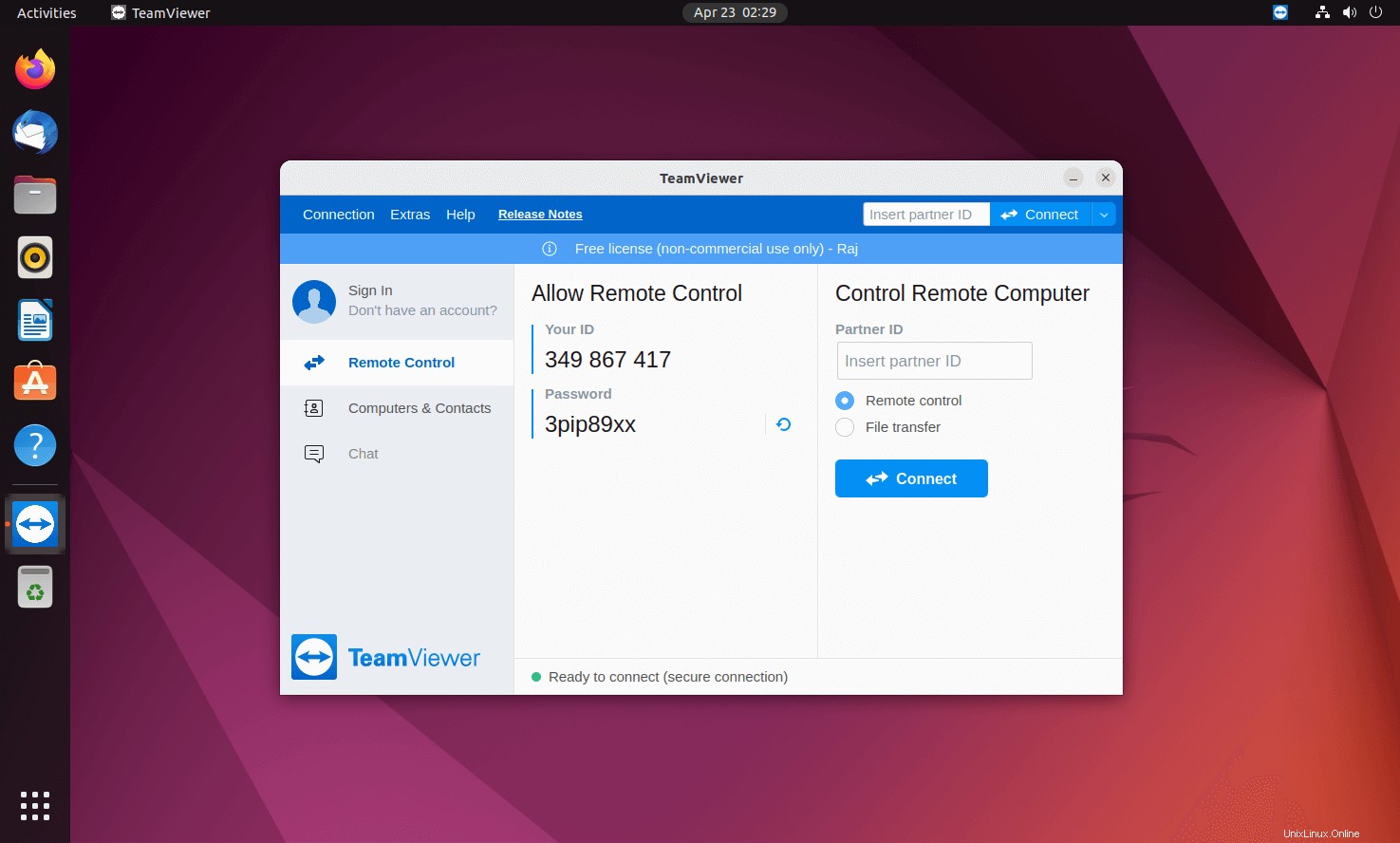
結論
それで全部です。 Ubuntu22.04にTeamViewerが正常にインストールされていることを願っています。